Video Transcriptie
Deze tutorial is een korte introductie tot de QCAD eigenschappen-editor.
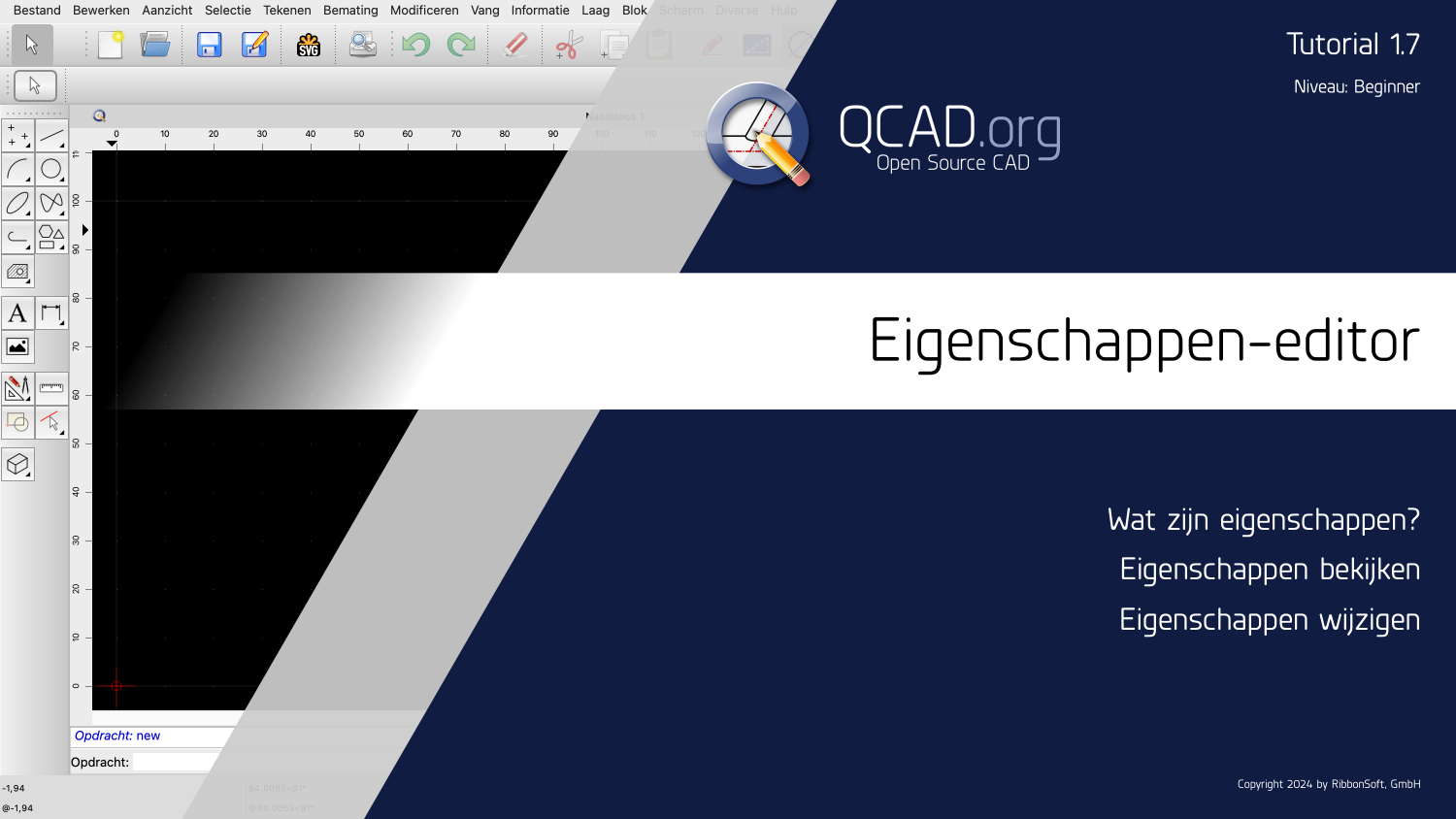
We laten zien wat eigenschappen zijn en hoe we ze kunnen weergeven en wijzigen.
Voor deze tutorial hebben we de eigenschappen-editor nodig.

Als de eigenschappen-editor nog niet wordt weergegeven, kunnen we deze weergeven met de juiste knop in de werkbalk rechts.

De eigenschappen-editor wordt nu weergegeven, maar toont nog geen eigenschappen.
Voordat we de eigenschappen-editor kunnen gebruiken, moet onze tekening ten minste één geselecteerde object hebben.
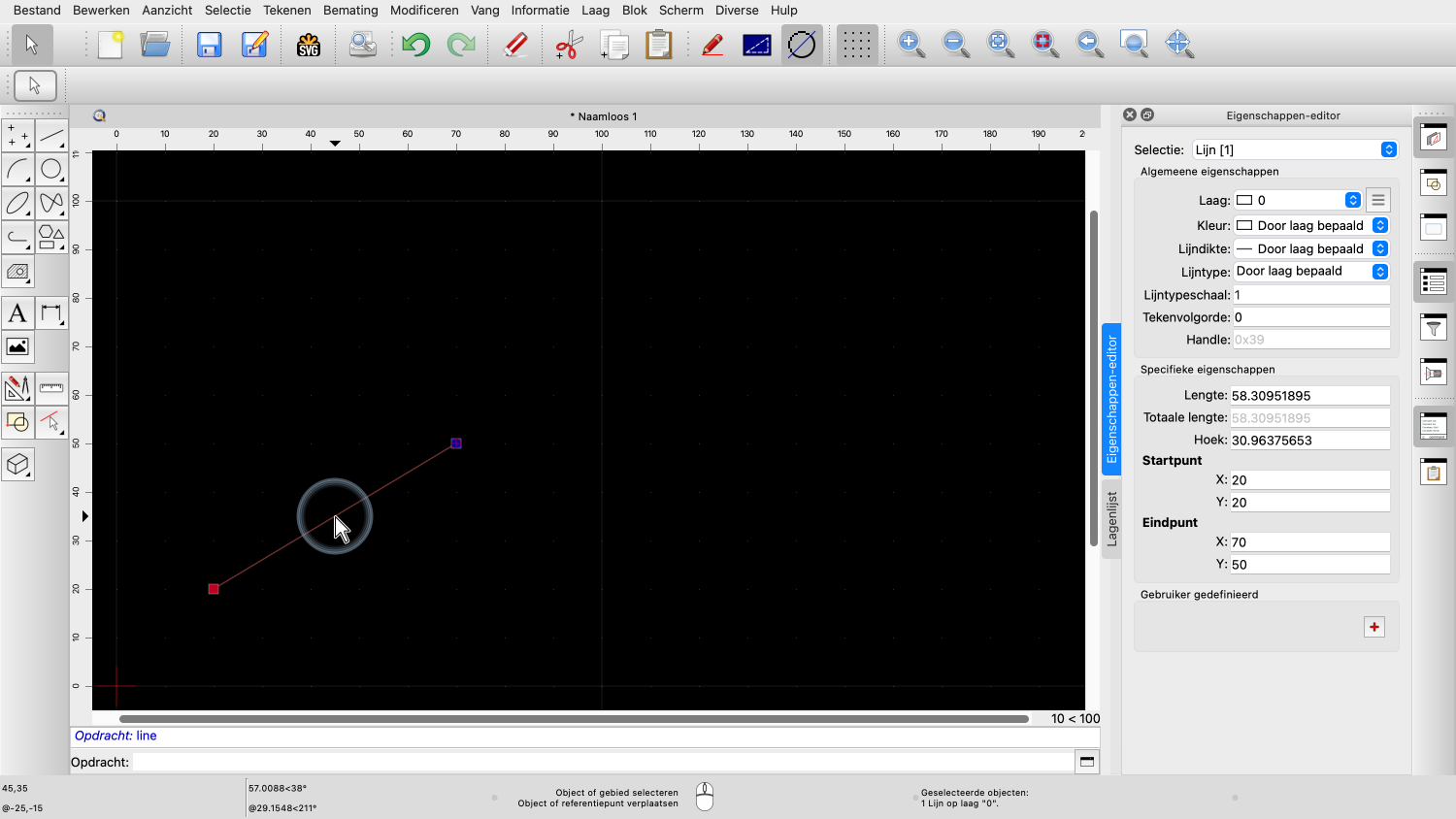
Voor dit voorbeeld tekenen we een lijn en selecteren deze vervolgens, zodat we de eigenschappen ervan kunnen zien.

De eigenschappen-editor laat nu bovenaan zien dat er één lijn is geselecteerd.

We kunnen ook zien dat deze lijn zich op laag "0" bevindt.

Andere eigenschappen zijn de lengte van de lijn of de hoek en de coördinaten van het begin- en eindpunt.
Om een eigenschap te bewerken, kunnen we gewoon een nieuwe waarde voor die eigenschap invoeren.

We kunnen bijvoorbeeld de lengte van de lijn aanpassen naar 80 tekeneenheden.
Zodra we op de enter-toets of de tabulator-toets drukken of op een andere eigenschap klikken, wordt de lengte van de lijn bijgewerkt in de tekening.
We kunnen de eigenschappen-editor ook gebruiken voor meer dan één geselecteerde object.

Om dit te demonstreren voegen we nog een andere lijn toe en selecteren deze óók.

De eigenschappen-editor toont nu de speciale waarde "varieert".
Dit betekent dat die eigenschappen niet identieke waarden hebben voor de twee geselecteerde lijnen.
We kunnen nog steeds een nieuwe waarde invoeren voor deze eigenschappen.
Wanneer we een eigenschap wijzigen terwijl meerdere objecten zijn geselecteerd, wordt de eigenschap gewijzigd voor alle geselecteerde objecten.

We kunnen bijvoorbeeld de hoek van beide lijnen veranderen in 20 graden.

Laten we een ander voorbeeld bekijken.
Voorbeeldtekening: properties.dxf
In deze tekening willen we enkele eigenschappen van alle teksten wijzigen.
Helaas staan alle objecten op één laag, dus we kunnen niet eenvoudig alleen de tekstobjecten selecteren.
We kunnen proberen de teksten te selecteren met een vensterselectie.

We drukken de linkermuisknop in op één hoek en houden deze ingedrukt terwijl we de muis naar de andere hoek van onze vensterselectie slepen.

Wanneer we de linkermuisknop loslaten, worden alle objecten binnen de rechthoek geselecteerd.
Dit selecteert echter ook veel andere objecten die geen teksten zijn.
De eigenschappen-editor toont alleen eigenschappen die beschikbaar zijn voor alle geselecteerde objecttypen.

In dit voorbeeld zijn alleen de algemene eigenschappen bovenaan beschikbaar voor alle geselecteerde objecten.

De eigenschappen-editor heeft een selectiefilter om ons te helpen met deze situatie.
Met het selectiefilter kunnen we alleen de eigenschappen van één specifiek objecttype weergeven en bewerken.
Omdat we alléén de tekst objecten willen wijzigen, kiezen we het objecttype "Tekst".

Het getal tussen vierkante haken geeft aan dat er 12 tekstobjecten geselecteerd zijn en dat onze wijzigingen aan de eigenschappen alleen deze 12 objecten zullen beïnvloeden.

We kunnen nu de teksthoogte van de cijfers aanpassen.

Of we kunnen bijvoorbeeld een ander lettertype kiezen.
Om de structuur van onze tekening te verbeteren, willen we misschien ook de cijfers naar een aparte laag verplaatsen.

Hiervoor voegen we eerst een nieuwe laag toe.

We noemen deze laag "Cijfers".

Voor dit voorbeeld veranderen we de kleur van de laag in geel.

Terug in de eigenschappen-editor kunnen we nu de eigenschap "Laag" van onze tekstlabels wijzigen in de nieuw toegevoegde laag.
De cijfers staan nu op onze nieuwe laag en worden weergegeven in de kleur van deze laag.
De eigenschappen-editor kan erg handig zijn om geometrische en andere eigenschappen van objecten in een tekening te wijzigen.
We kunnen ook tijd besparen bij het bewerken van meerdere objecten tegelijk.
Bij het reorganiseren van een tekening met lagen is de eigenschappen-editor één van de vele hulpmiddelen die ons kunnen helpen.
U zou nu moeten weten hoe u de eigenschappen-editor van QCAD kunt gebruiken om de eigenschappen van objecten in uw tekening te bekijken en te wijzigen.
Zorg ervoor, dat u dit oefent met uw eigen QCAD installatie.
Bedankt voor het bekijken van deze QCAD tutorial.
